Làm cách nào để chuyển các tiện ích của Google Chrome sang Microsoft Edge. Đây có lẽ là thắc mắc của nhiều bạn trẻ khi muốn chuyển dùng Microsoft Edge thay vì Google Chrome. Tuy nhiên khi bên Google Chrome bạn lại có quá nhiều tiện ích nhưng giờ phải tìm và tải từng cái bên Microsoft Edge. Vô cùng mất thời gian và dễ nhầm lẫn các công cụ tiện ích khác. Để chuyển được các tiện ích từ Google Chrome sang Microsoft Edge, VNDOWNLOAD sẽ chỉ bạn một số cách như sau nhé.
Vì sao người ta “chuyển nhà” từ Google Chrome sang Microsoft Edge
Google Chrome từ trước tới giờ nổi tiếng là một trình duyệt web nổi tiếng nhất được dùng trên toàn thế giới. Bởi vì sự tiện ích và đa dạng của nó trên ác nền tảng. Tuy nhiên, từ khi ra Microsoft Edge, nhiều người cảm thấy ME dùng tiện và được tối ưu hóa tốt hơn. Dùng không hay bị giật lag và cũng mượt mà hơn. Nên họ đã “dời nhà” từ Google Chrome sang Microsoft Edge để tiện học hành và làm việc.
Một số lí do khác như:
- dùng ít tốn tài nguyên hơn so với Chrome
- mang nhiều sự lựa chọn về quyền riêng tư hơn
- Có sự sáng tạo trong các tính năng hơn bên GG Chrome
- Dung lượng gọn nhẹ, sử dụng ít giật lag
Vậy thì các tiện ích của bạn khi sử dụng Chrome thì sao? Bạn muốn bên Edge cũng có những tiện ích đấy. Mà không cần phải tìm từng tên, tải và cài lại. Làm như vậy sẽ vô cùng mất thời gian hay thậm chí là tải nhầm tiện ích nữa. Nếu bạn đang có nhu cầu dời những tiện ích từ Chrome sang Edge. Trong bài viết này, mình sẽ hướng dẫn các bạn cách cài đặt tiện ích của Chrome sang Edge.
Hướng dẫn chuyển dữ liệu tiện ích từ Google Chrome sang Microsoft Edge
Bước 1: Click vào biểu tượng 3 chấm ở góc trên bên phải Edge rồi chọn Extension

Bước 2: Một cửa sổ nhỏ hiện lên, bạn chọn vào Manage Extensions.
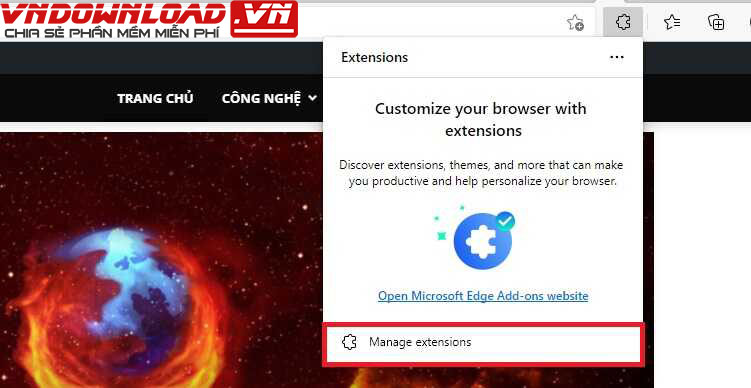
Bước 3: Tại dòng Allow extension from other stores, gạt thanh ngang để bật nó lên. Đây là tùy chọn cho phép sử dụng các tiện ích đến từ các cửa hàng khác.
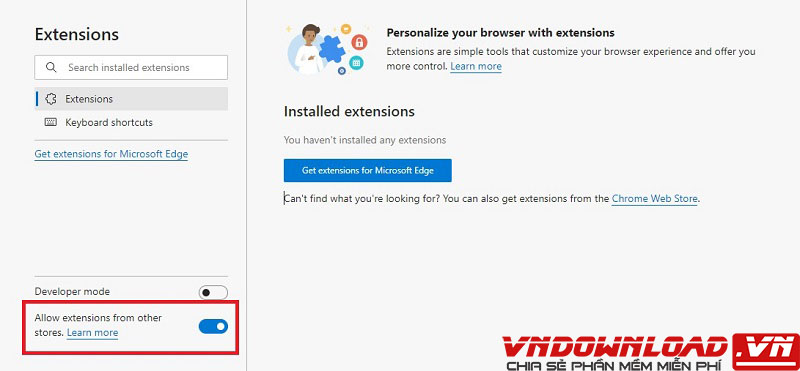
Bước 4: Bạn bấm vào Chrome web store.
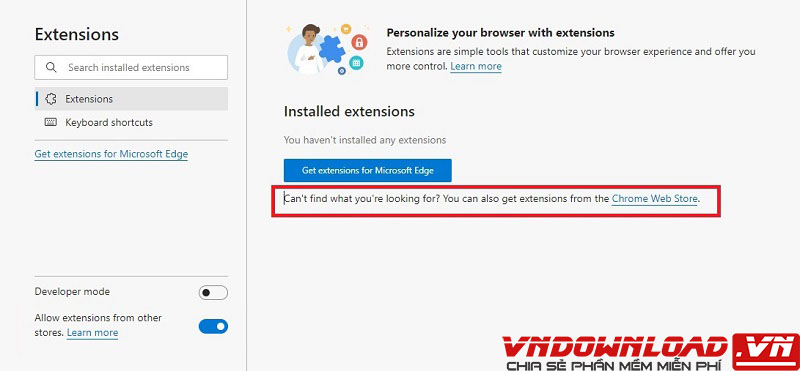
Bước 5: Việc còn lại bây giờ đó là kiếm tiện ích Chrome mà bạn mong muốn rồi chọn Add to Chrome là xong.
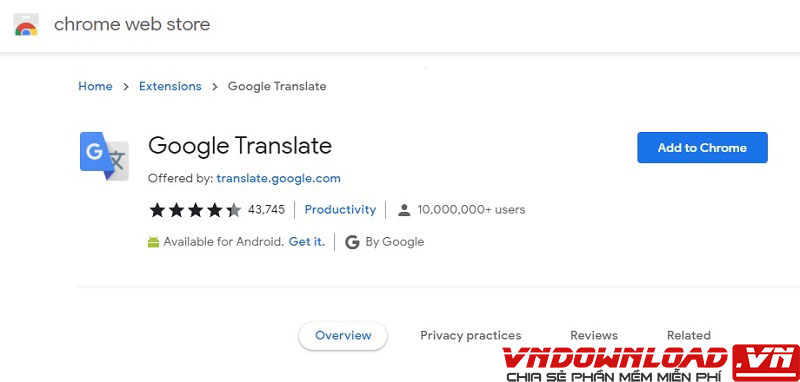
Nếu sau này bạn có ý định gỡ tiện ích đã cài vào Edge, thì cách thực hiện cũng giống với Chrome. Bạn click chuột phải vào icon tiện ích rồi chọn Remove from Microsoft Edge.
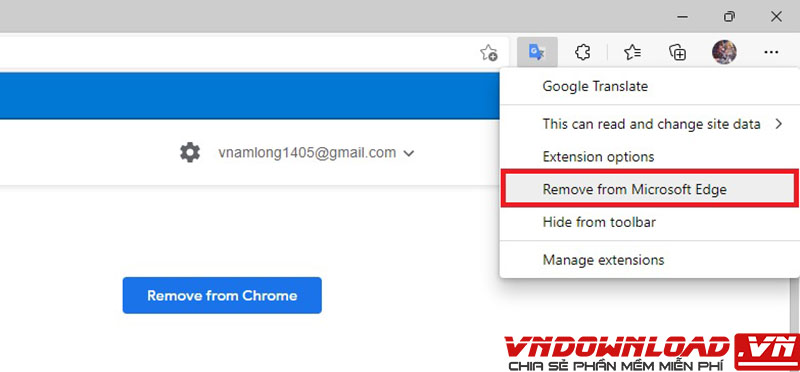
Tạm kết
Bài viết này sẽ mở mang thêm nhiều sự hiểu biết các loại trình duyệt có hiện nay. Đồng thời chia sẻ bí quyết các bạn chuyển các tiện ích từ Microsoft Edge sang Google Chrome. Giúp cho bạn không phái quá mất thời gian trong việc cài đặt lại tiện ích.




